Nu trebuie doar să utilizați browserul nativ Safari pentru a naviga pe internet pe iPhone. App Store oferă o varietate de browsere web terțe, iar Opera este unul dintre ele. În articolul de astăzi, vă vom prezenta cinci sfaturi pe care fiecare utilizator al acestui browser le va aprecia cu siguranță.
Ar putea fi te intereseaza

Fluxul meu
Una dintre caracteristicile utile ale browserului web Opera Touch este My Flow. Aceasta este oarecum similară cu funcția Handoff de la Apple și, în plus, aveți nevoie de un cont Opera pentru ao utiliza. ÎN în colțul din dreapta jos al browserului Click pe pictograma cu trei linii av meniu, care apare, atingeți Fluxul meu. Veți vedea previzualizări ale site-urilor web pe care le-ați deschis pe dispozitivele dvs. De asemenea, puteți trimite note sau conținut media între dispozitive folosind My Flow.
Setările motorului de căutare
Browserul de Internet Opera Touch oferă și opțiunea de a schimba motorul de căutare implicit, așa că dacă din orice motiv Google nu este pe placul tău, poți schimba ușor și rapid motorul de căutare implicit. ÎN colțul din dreapta jos mai întâi atingeți pictograma a trei linii orizontale și apoi selectați Noprire. meniu, care apare, atingeți Motor de căutare implicit și apoi selectați varianta dorită.
Protecție împotriva minării criptomonedei
Vă faceți vreodată griji în timp ce navigați pe internet că unele dintre site-urile web suspecte ar putea folosi abuziv puterea iPhone-ului dvs. pentru a extrage criptomonede? Browserul mobil Opera Touch oferă protecție la îndemână și eficientă pentru aceste cazuri. ÎN colțul din dreapta jos mai întâi atingeți pictograma cu trei puncte si apoi in meniu Click pe Setări. Tot ce trebuie să faceți este să activați elementul Protecție împotriva abuzului de criptomonede.
Blocați dialogurile cookie
O parte integrantă a navigării pe Internet o constituie ferestrele de dialog care au apărut în mod constant de ceva timp, privind consimțământul pentru cookie-uri. Dar aceste elemente distrag adesea atenția pe multe pagini și pot strica experiența generală. Browserul Opera Touch pentru iPhone oferă opțiunea de a bloca aceste dialoguri - doar atingeți pictograma liniilor orizontale în colțul din dreapta jos, alege Opțiuni site și apoi activați elementul Dezactivați dialogurile cookie.
Navigați în mod anonim
La fel ca multe alte browsere web, Opera Touch pentru iPhone oferă și opțiunea de a naviga pe web în mod anonim, unde practic ștergi toate urmele de tine în momentul în care închizi fereastra anonimă a browserului. Lansați browserul Opera pe iPhone, apoi atingeți simbolul file din bara de jos. În colțul din dreapta sus, faceți clic pe pictograma cu trei puncte, iar în meniul care apare, selectați Mod privat.

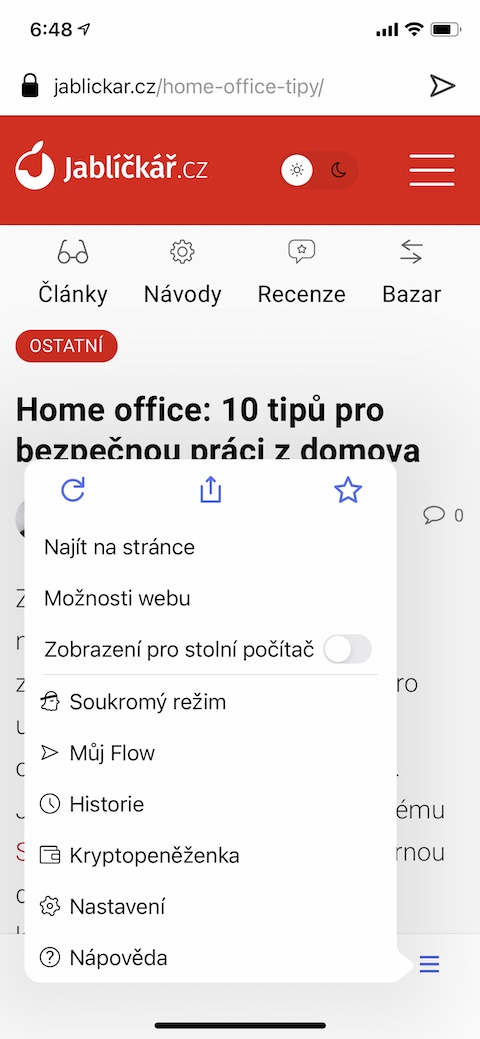
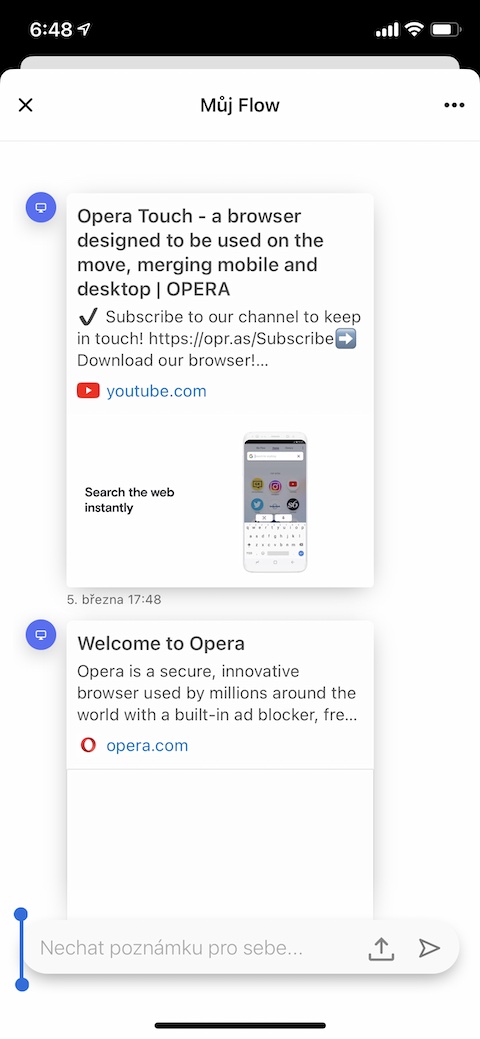
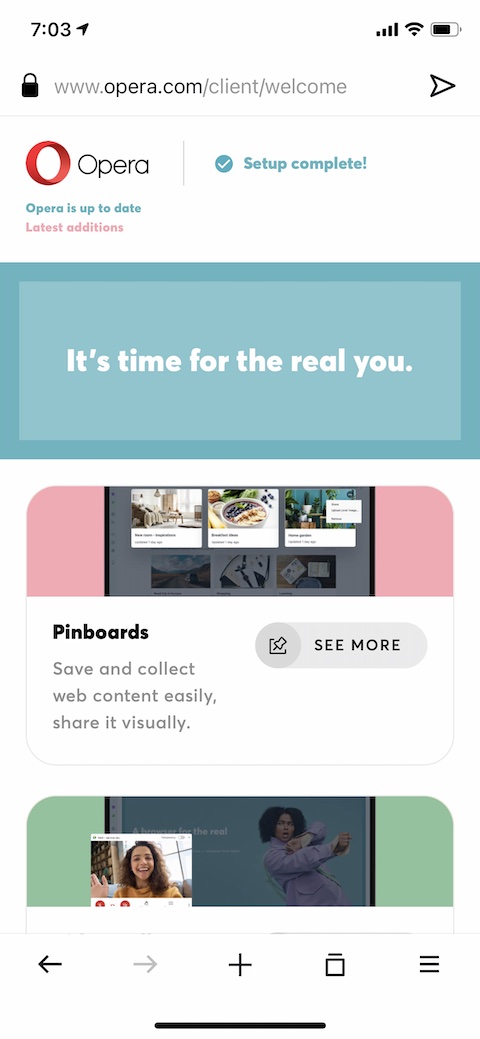
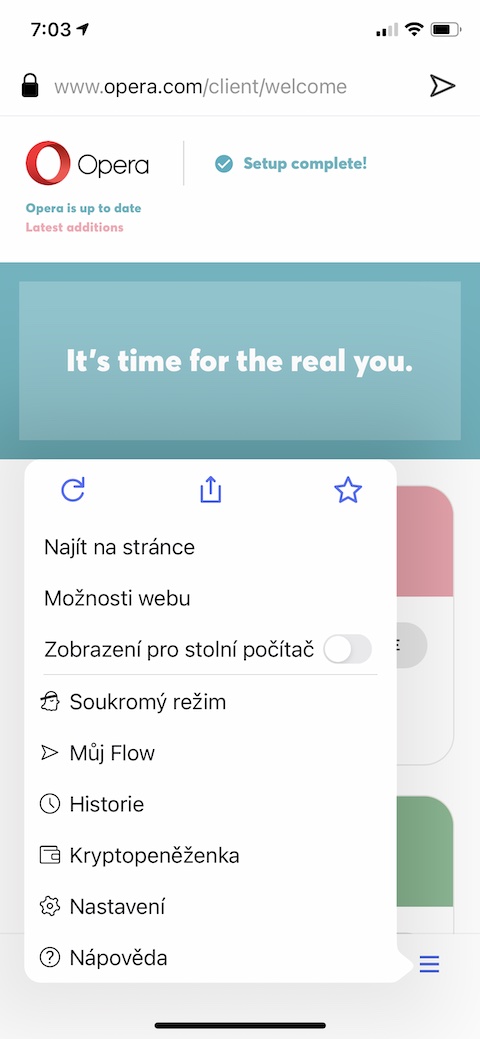
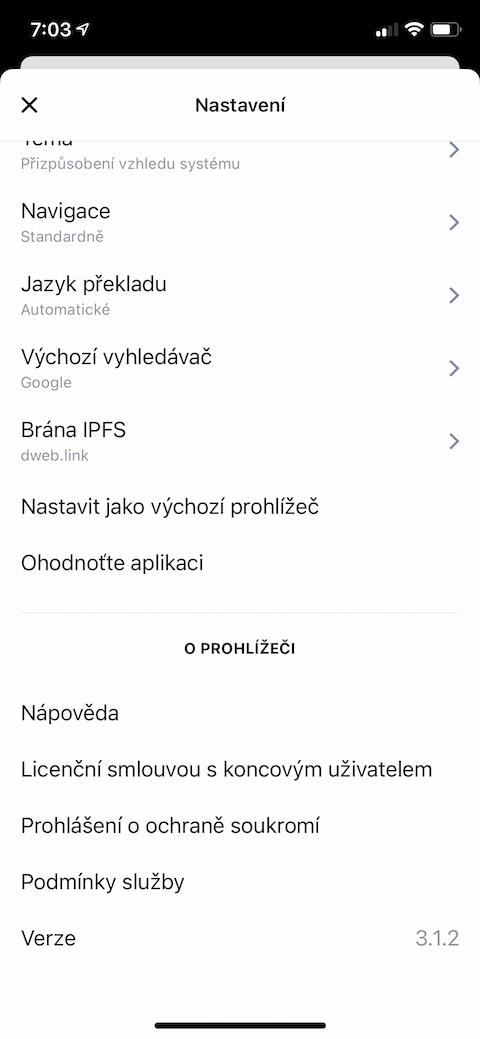
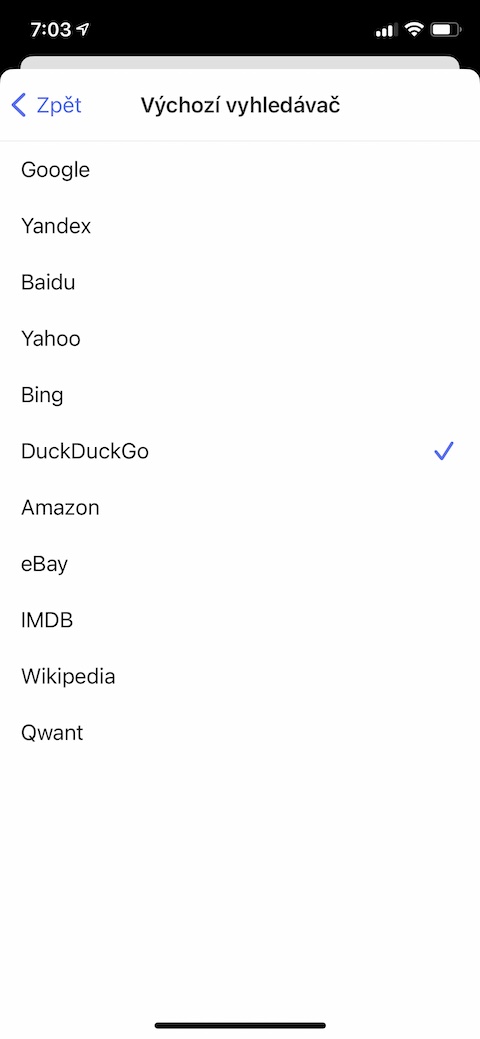
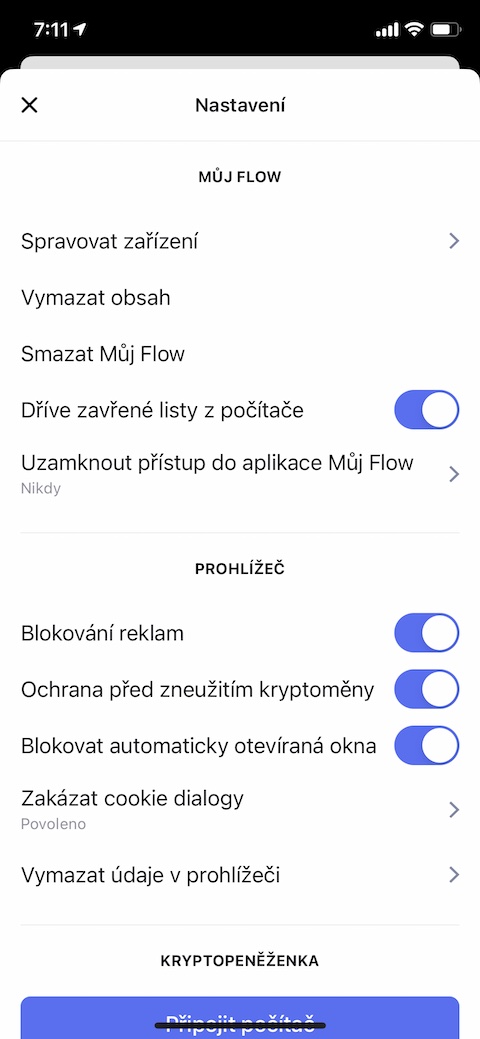
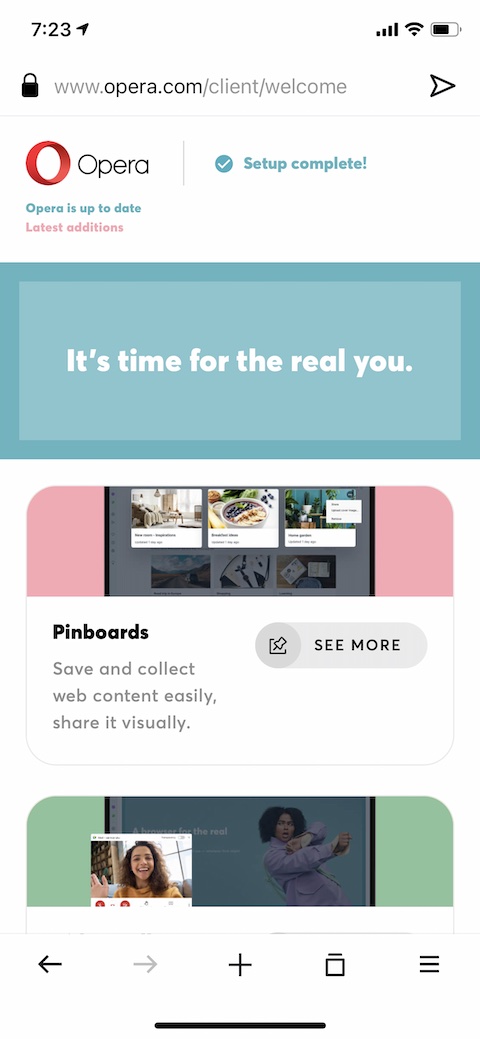
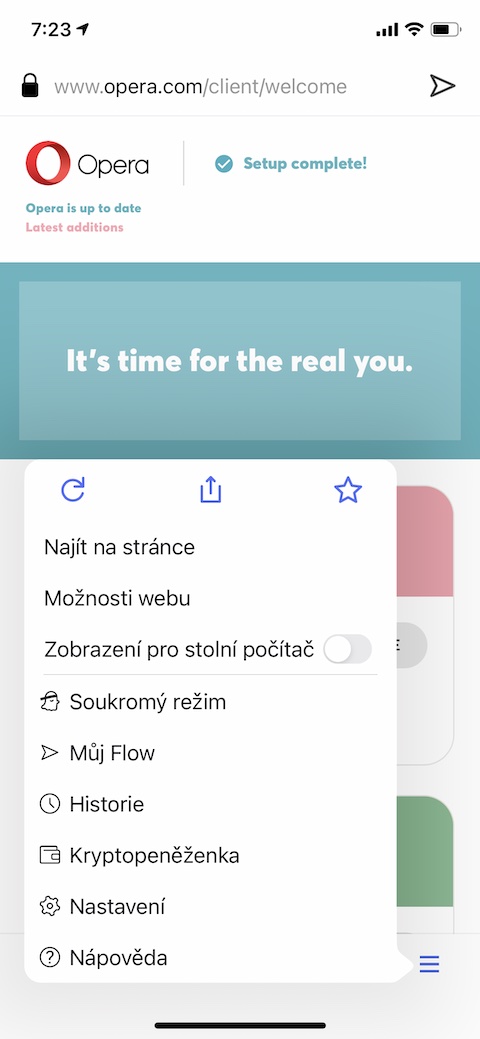
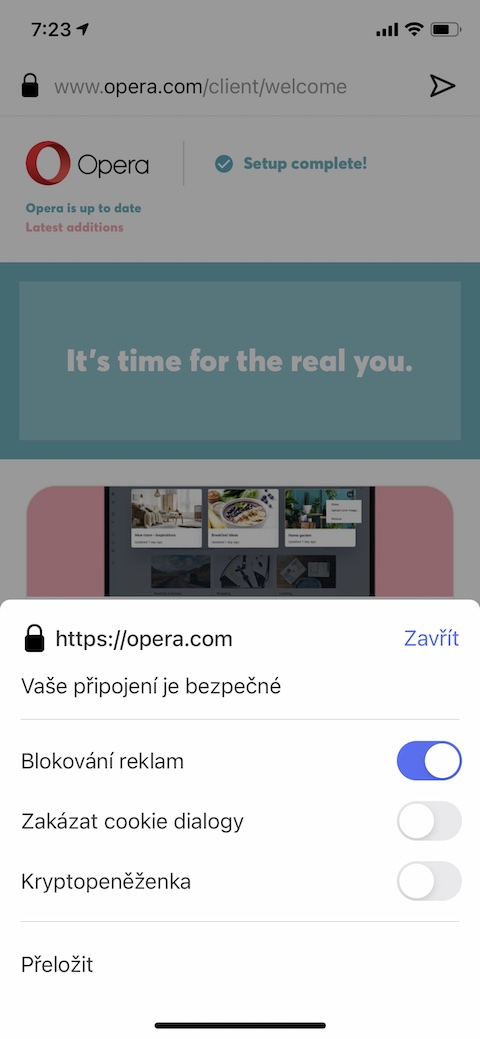
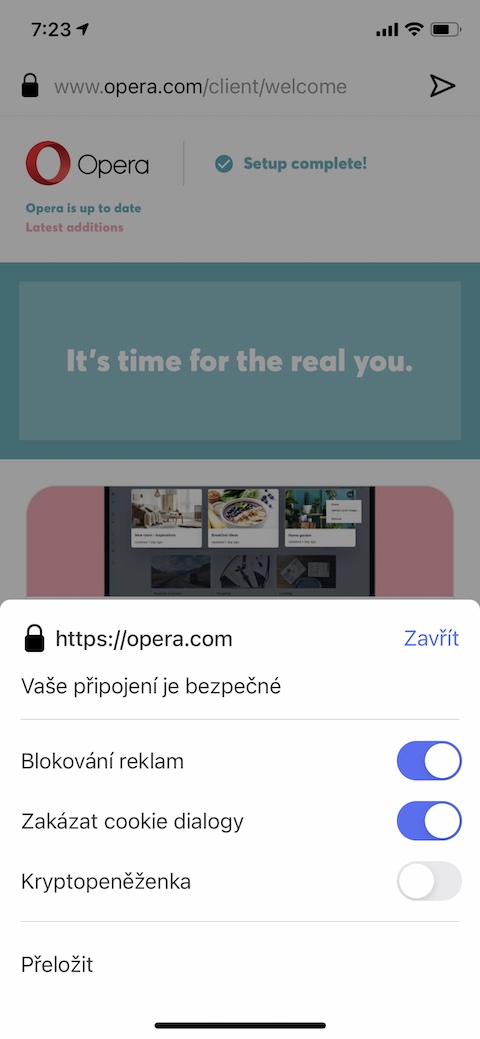
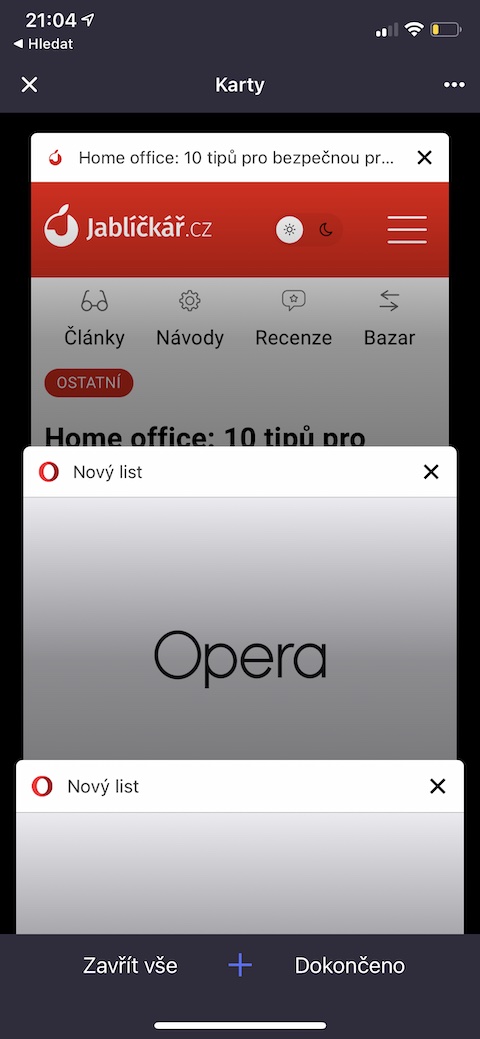
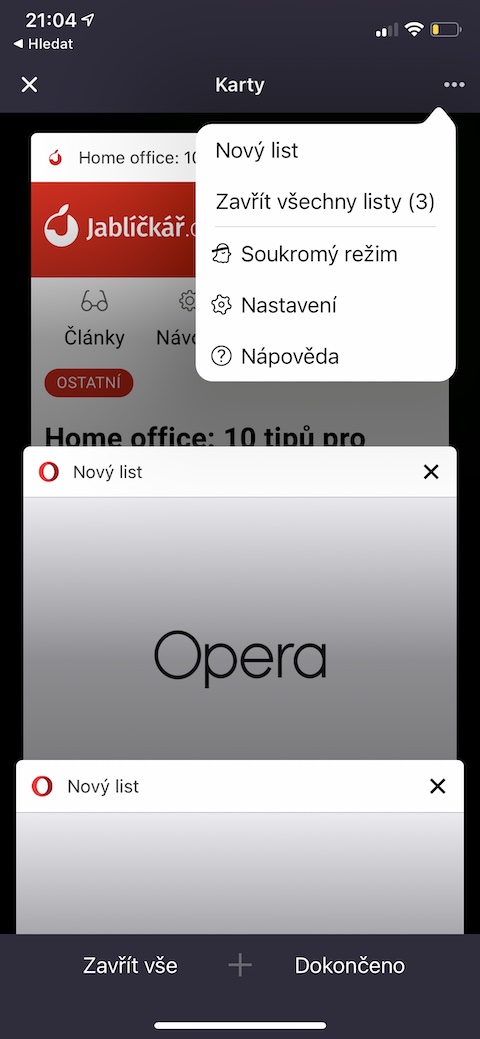
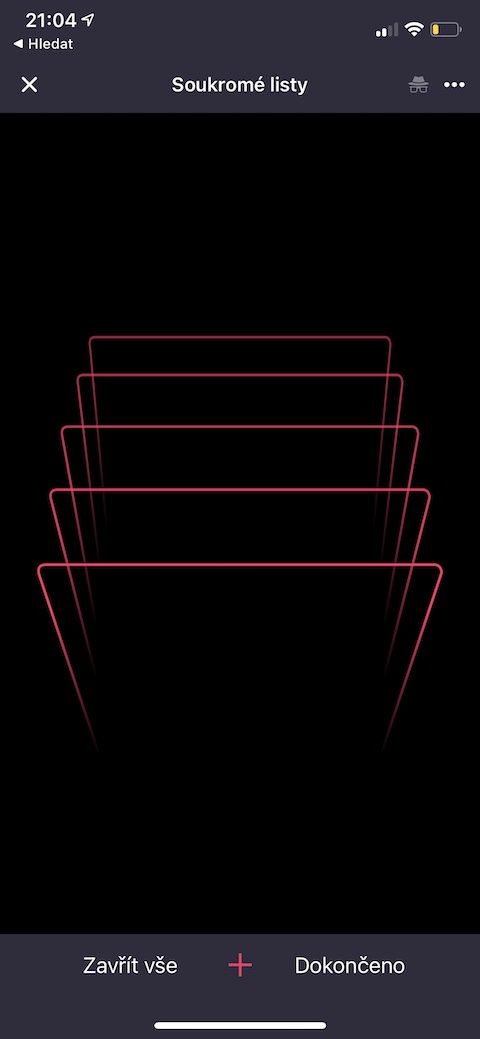
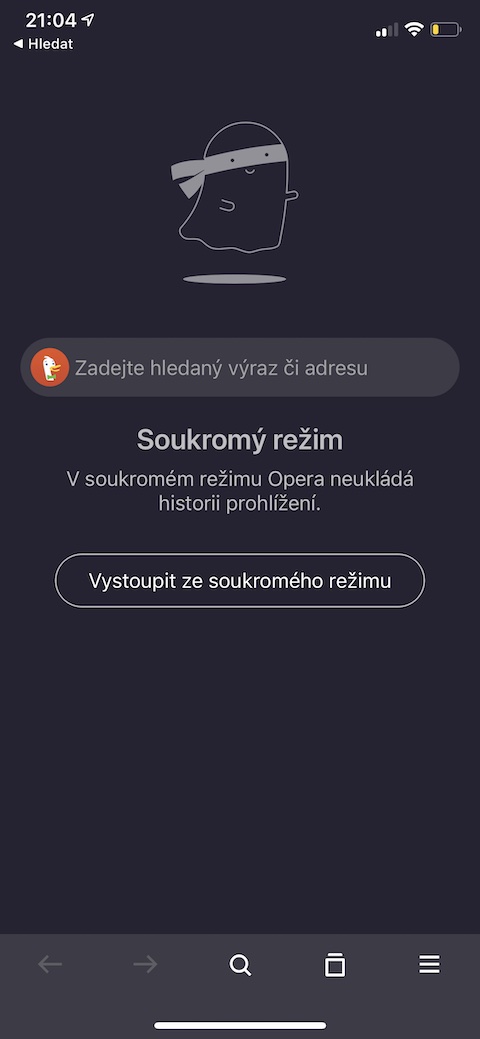
Folosesc Opera pe PC din aproximativ 2005. E bine pe Android. Este grozav și pe iOS, dar nu are capacitatea de a integra Safari în sistem. Safari este mai prietenos cu mine pe iOS.